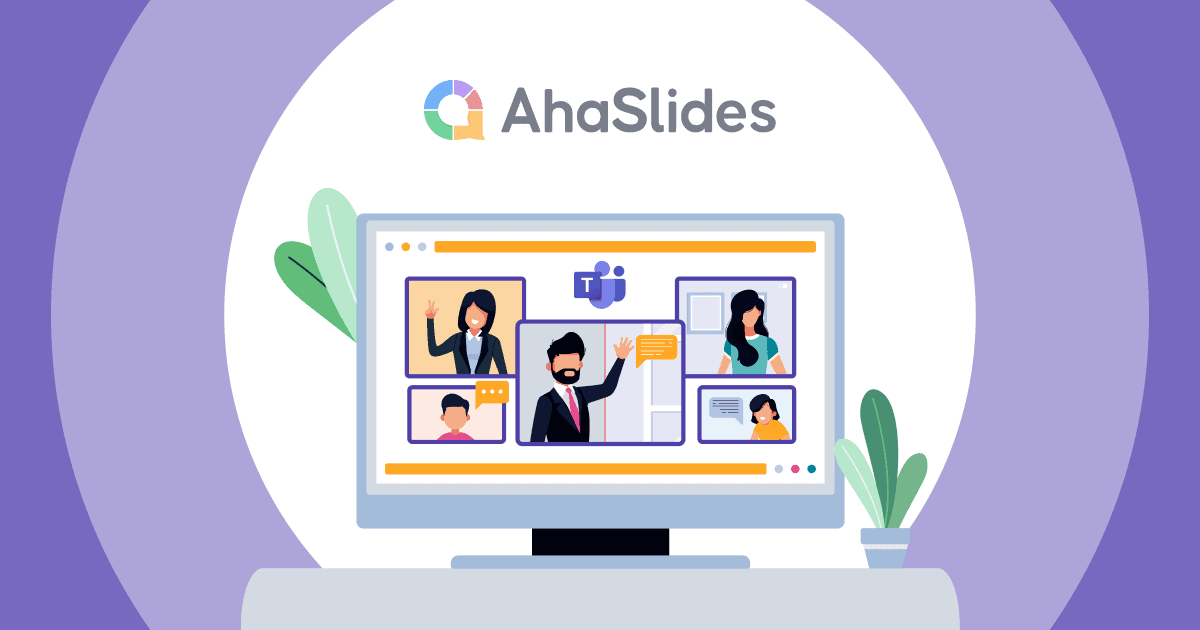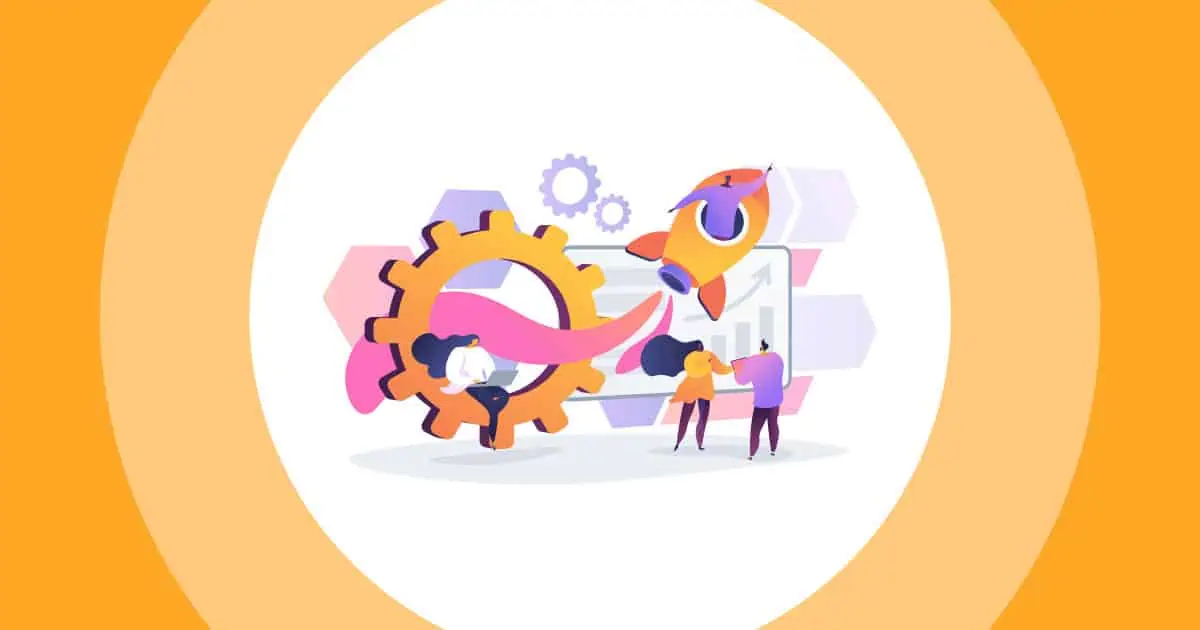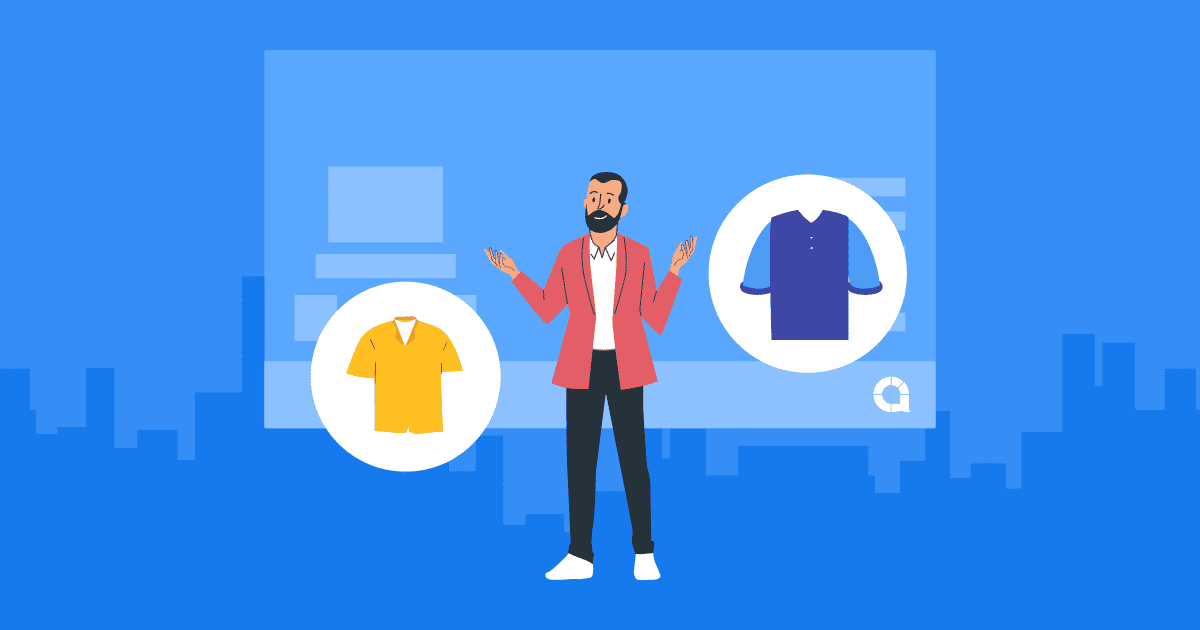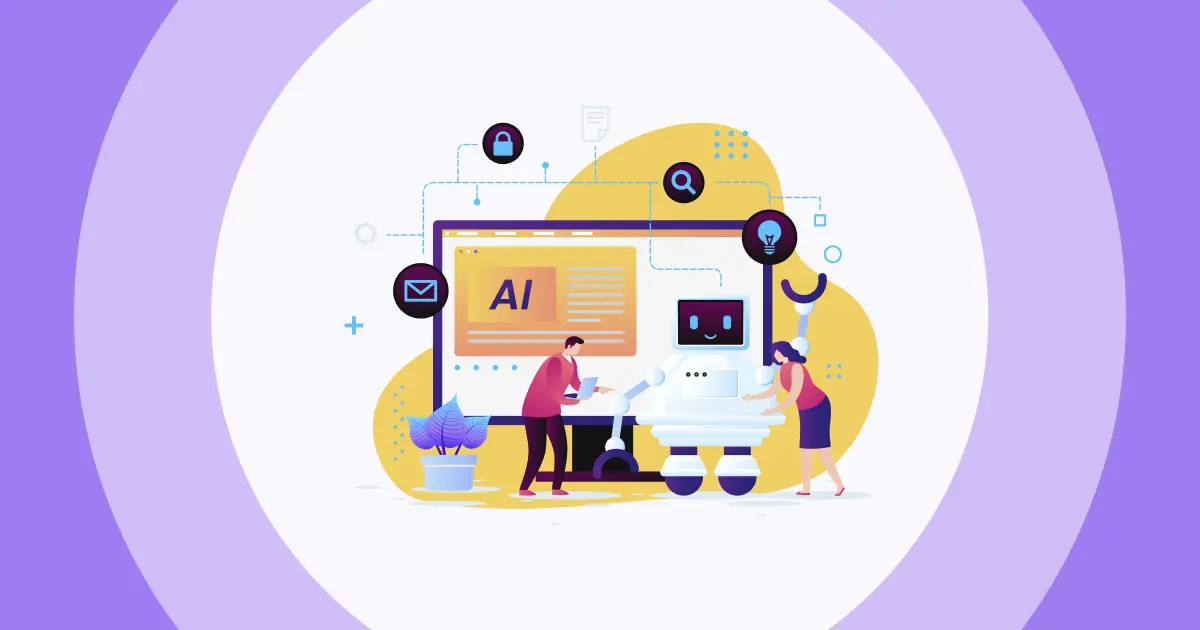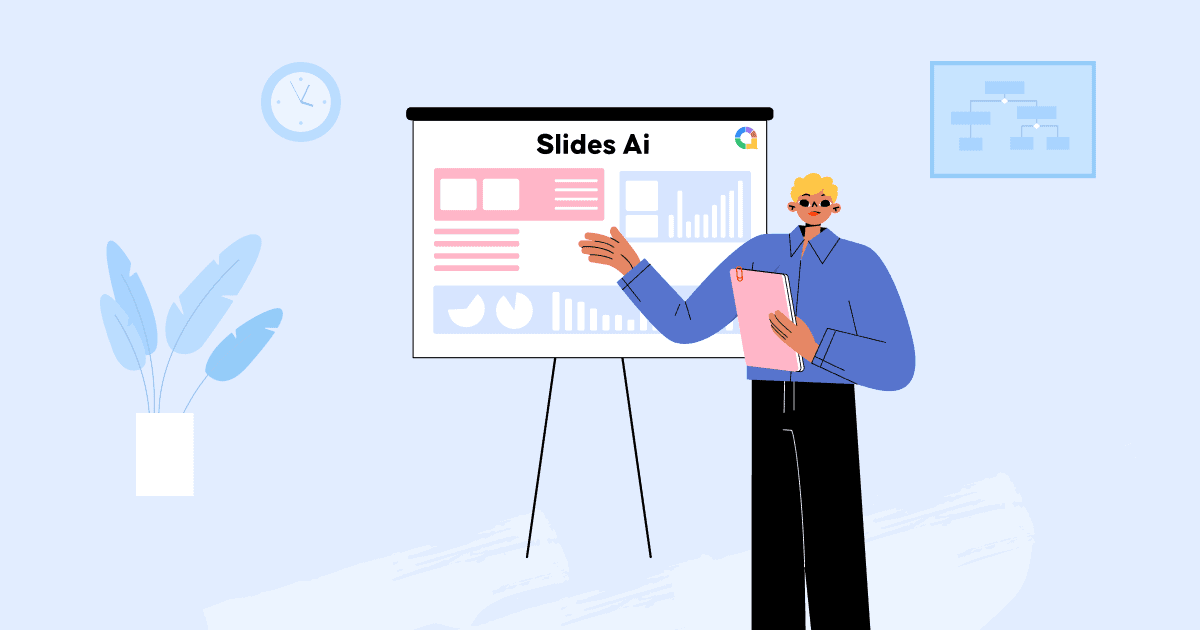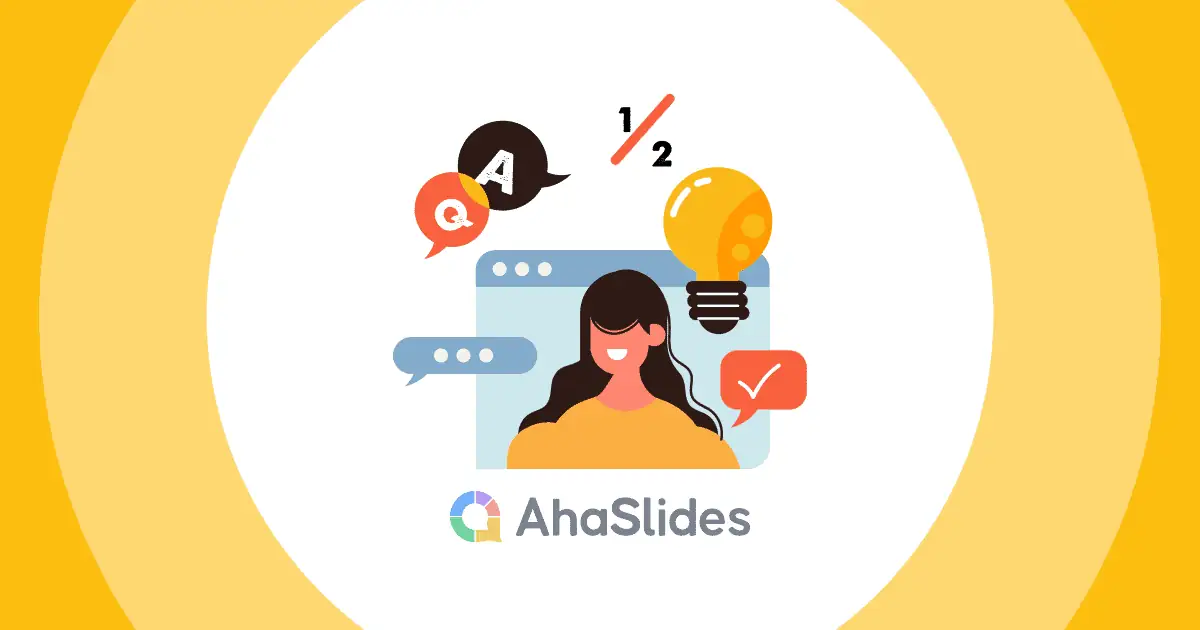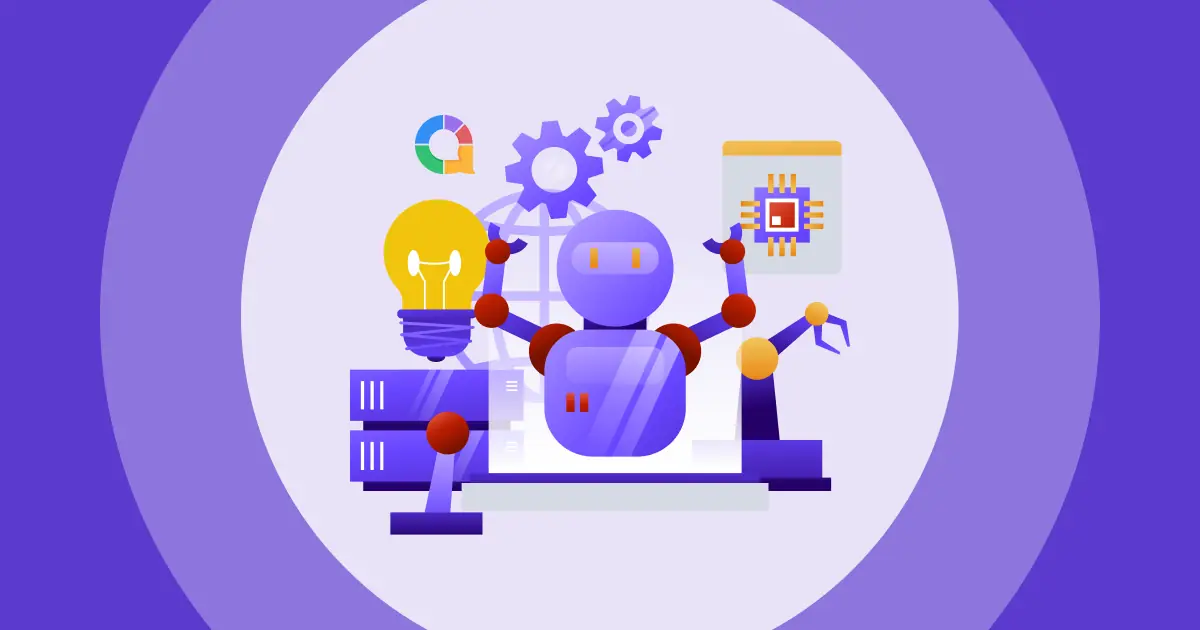Wir freuen uns sehr, bekannt geben zu können, dass AhaSlides ein Teil von Integration von Microsoft-TeamsAb sofort können Sie AhaSlides direkt in Ihren Microsoft Teams-Workflows teilen, um bessere Teampräsentationen mit mehr Engagement und Zusammenarbeit zwischen den Teammitgliedern zu liefern.
AhaSlides Microsoft Teams-Integrationen ist ein vielversprechendes Tool, das bei der Nutzung virtueller Plattformen wie Microsoft Teams ein wirklich nahtloses Erlebnis für alle Vortragenden und alle Zuhörer schaffen kann. Sie müssen sich nun keine Sorgen mehr über Probleme mit der fehlerhaften Freigabe des Präsentationsbildschirms, Schwierigkeiten bei der Navigation zwischen Bildschirmen während der Freigabe, die Unfähigkeit, den Chat während der Freigabe anzuzeigen, mangelnde Interaktion zwischen den Teilnehmern und mehr machen.
Es ist also höchste Zeit, mehr über die Verwendung von AhaSlides als Microsoft Teams-Integrationen.

Inhaltsverzeichnis
- Was sind AhaSlides Microsoft Teams-Integrationen?
- Wie AhaSlides Live-Präsentationen in Microsoft Teams verbessern
- Tutorial: So integrieren Sie AhaSlides in MS Teams
- 6 Tipps zum Erstellen ansprechender Microsoft Teams-Präsentationen mit AhaSlides
- Häufig gestellte Fragen (FAQ)
- Fazit

Starten Sie in Sekunden.
Gestalten Sie Ihre Live-Präsentation interaktiv. Melden Sie sich kostenlos an und wählen Sie aus der Vorlagenbibliothek, was Sie möchten!
🚀 Holen Sie sich ein kostenloses Konto
Was sind AhaSlides Microsoft Teams-Integrationen?
AhaSlides Microsoft Teams-Integrationen können eine hervorragende Alternative zu PowerPoint, Prezi und anderen kollaborativen Präsentations-Apps sein, die Benutzer kostenlos nutzen und in die virtuelle Meeting-Software von Microsoft integrieren können. Sie können Ihre Live-Diashow innovativer präsentieren und die Interaktion zwischen den Teilnehmern fördern.
>> Verwandte: AhaSlides 2023 – Erweiterung für PowerPoint
Wie AhaSlides Live-Präsentationen in MS Teams verbessern
AhaSlides wurde erst in den letzten Jahren auf den Markt gebracht und hat sich schnell zu einer der besten Alternativen zu PowerPoint oder Prezi entwickelt. Besonders beliebt ist es bei Nutzern, die Ideen innovativ präsentieren und dabei Wert auf Echtzeit-Interaktion mit dem Publikum legen. Erfahren Sie, was AhaSlides zur besten App für Vortragende macht und welche Vorteile es bietet!
Kooperationsaktivitäten
Mit AhaSlides fördern Sie die Zusammenarbeit und das Teamwork, indem Sie interaktive Aktivitäten in Ihre Microsoft Teams-Präsentation integrieren. AhaSlides ermöglicht es den Teilnehmern, in Echtzeit Beiträge zu leisten und zusammenzuarbeiten, z. B. durch interessante Quizze und schnelle Eisbrecher, die produktives Brainstorming und Diskussionen in der Gruppe ermöglichen.
Interaktive Funktionen
AhaSlides bietet verschiedene interaktive Funktionen, um Ihr Publikum während Microsoft Teams-Präsentationen einzubinden. Integrieren Sie Live-Umfragen, Quizze, Wortwolken oder Frage-und-Antwort-Runden in Ihre Folien, um die Teilnahme zu fördern und Ihr Publikum aktiv einzubinden.

Verbessertes visuelles Erlebnis
Präsentatoren können den vollen Funktionsumfang von AhaSlides nutzen, um visuell beeindruckende und fesselnde Präsentationen zu erstellen, die einen bleibenden Eindruck beim Publikum Ihrer MS Teams-Meetings hinterlassen. Dazu gehören beispielsweise eine Reihe optisch ansprechender Vorlagen, Designs und Multimedia-Integrationsoptionen. Alle Funktionen sind anpassbar.
Feedback und Analysen in Echtzeit
AhaSlides bietet außerdem Echtzeit-Feedback und Analysen während Ihrer Microsoft Teams-Präsentation. Überwachen Sie die Reaktionen des Publikums, verfolgen Sie die Teilnahmequoten und sammeln Sie wertvolle Erkenntnisse, um die Effektivität Ihrer Präsentation zu bewerten und bei Bedarf Anpassungen vorzunehmen.

Tutorial: So integrieren Sie AhaSlides in MS Teams
Wenn Sie mit der Integration neuer Apps in MS Teams noch nicht vertraut sind, finden Sie hier unser Tutorial, das Ihnen hilft, die AhaSlides-App in Microsoft Teams in einfachen Schritten zu installieren. Außerdem finden Sie unten ein Video, das Ihnen hilft, schnell wichtige Informationen zu AhaSlides Microsoft Teams-Integrationen zu erhalten.
- Schritt 1: Starten Sie die Microsoft Teams-Anwendung auf Ihrem Desktop. Gehen Sie zum Microsoft Teams App Store und suchen Sie im Suchfeld nach AhaSlides-Apps.
- Schritt 2: Klicken Sie auf die Schaltfläche „Jetzt holen“ oder „Zu Teams hinzufügen“, um den Installationsvorgang zu starten. Nachdem die AhSlides-App hinzugefügt wurde, melden Sie sich wie erforderlich mit Ihren AhaSlides-Konten an.
- Schritt 3: Wählen Sie Ihre Präsentationsdatei aus und wählen Sie die Option „Teilen“.
- Schritt 4: Starten Sie Ihr MS Teams-Meeting. Wählen Sie in den AhaSlides MS Teams-Integrationen die Option „Zum Vollbild wechseln“.
6 Tipps zum Erstellen ansprechender Microsoft Teams-Präsentationen mit AhaSlides
Eine Präsentation zu erstellen kann eine entmutigende und überwältigende Aufgabe sein. Mit ein paar Tricks können Sie Ihre Präsentation jedoch fesselnder gestalten und die Aufmerksamkeit aller fesseln. Hier sind die fünf wichtigsten Tipps, die Sie nicht verpassen sollten, um Ihre technischen und Präsentationsfähigkeiten zu verbessern.
#1. Beginnen Sie mit einem starken Aufhänger
Es ist wichtig, die Aufmerksamkeit Ihres Publikums mit einem Aufhänger zu fesseln, der Ihre Präsentation in Schwung bringt. Hier sind einige fantastische Möglichkeiten, die Sie ausprobieren können:
- Geschichten: Es könnte sich um eine persönliche Anekdote, eine relevante Fallstudie oder eine fesselnde Erzählung handeln, die sofort das Interesse des Publikums weckt und eine emotionale Verbindung herstellt.
- Erschreckende Statistik: Beginnen Sie mit einer überraschenden oder schockierenden Statistik, die die Bedeutung oder Dringlichkeit des Themas Ihrer Präsentation hervorhebt.
- Provokative Frage: Eine fesselnde Einleitung oder eine zum Nachdenken anregende Frage. Beginnen Sie Ihre Präsentation mit einer spannenden Frage, die die Neugier Ihres Publikums weckt und zum Nachdenken anregt.
- Beginnen Sie mit einer kühnen Aussage: Dies kann eine kontroverse Aussage, eine überraschende Tatsache oder eine starke Behauptung sein, die sofortiges Interesse weckt.
TIPPS: Zeigen Sie die Frage mithilfe des Texts von AhaSlides auf einer aufmerksamkeitsstarken Folie an. Mit AhaSlides können Sie optisch ansprechende Eröffnungsfolien erstellen, um den Ton für Ihre Präsentation anzugeben.
#2. Auffällige Soundeffekte
Wenn Sie wissen, dass Soundeffekte das Engagement steigern können, sollten Sie auf keinen Fall darauf verzichten. Ein Tipp: Wählen Sie Soundeffekte, die zum Thema, Thema oder spezifischen Inhalt Ihrer Präsentation passen, und übertreiben Sie es nicht damit.
Sie können Soundeffekte nutzen, um wichtige Momente oder Interaktionen hervorzuheben, Emotionen hervorzurufen und Ihrem Publikum ein unvergessliches Erlebnis zu bieten.
Wenn Sie beispielsweise über Natur oder Umwelt sprechen, können Sie beruhigende Naturgeräusche einbauen. Oder wenn Ihre Präsentation Technologie oder Innovation beinhaltet, sollten Sie futuristische Soundeffekte verwenden.
# 3. Verwenden Sie Multimedia-Elemente
Vergessen Sie nicht, Multimedia-Elemente wie Bilder, Videos und Audioclips in Ihre Folien zu integrieren, um Ihre Präsentation optisch ansprechender und interaktiver zu gestalten. Die gute Nachricht: AhaSlides unterstützt die nahtlose Integration von Multimedia-Inhalten.

#4. Halten Sie es prägnant
Vermeiden Sie Informationsüberflutung, indem Sie Ihre Folien prägnant und fokussiert halten. Verwenden Sie Aufzählungspunkte, Bilder und kurze Erklärungen, um Ihre Botschaft effektiv zu vermitteln. Mit den Folienanpassungsoptionen von AhaSlides erstellen Sie optisch ansprechende und leicht lesbare Folien.
#5. Anonyme Teilnahme ermöglichen
Bei der Durchführung einer Umfrage oder Abstimmung in einem MS Teams-Meeting ist es entscheidend, eine angenehme und vertrauliche Umgebung zu schaffen, in der Ihr Publikum Antworten hinterlassen kann. Anonymität kann in den meisten Fällen Hemmschwellen und mangelnde Bereitschaft zur Teilnahme verringern. Mit AhaSlides können Sie anonyme Abstimmungen und Umfragen erstellen, bei denen die Teilnehmer ihre Antworten geben können, ohne ihre Identität preiszugeben.
#6. Betonen Sie die wichtigsten Punkte
Nicht zuletzt ist es wichtig, wichtige Punkte oder Informationen durch visuelle Hinweise wie Fettdruck, Farbvariationen oder Symbole hervorzuheben. Dies hilft Ihrem Publikum, sich auf wesentliche Details zu konzentrieren und die präsentierten Informationen besser zu behalten.
Zum Beispiel
- „Die drei Grundpfeiler unserer Strategie sind Innovation , Zusammenarbeit und Kundenzufriedenheit"
- Verwenden Sie ein Glühbirnensymbol neben innovativen Ideen, ein Häkchensymbol für abgeschlossene Aufgaben oder ein Warnsymbol für potenzielle Risiken
Häufig gestellte Fragen (FAQ)
Haben Sie eine Frage? Wir haben die Antworten.
Warum eine Integration mit Microsoft Teams?
Gibt es eine Microsoft Teams-Integration?
Wie viele Integrationen hat Microsoft Teams?
Wo ist der Link zur Microsoft Teams-Integration?
Wie aktiviere ich die Microsoft-Teamintegration?
Wie verwende ich Microsoft Teams mit Links?
Fazit
Von AhaSlides x Microsoft Teams Durch die Integration können Sie das volle Potenzial der Plattform ausschöpfen und die Zusammenarbeit Ihres Teams auf die nächste Ebene heben.
Verpassen Sie also nicht die Gelegenheit, zu fesseln, zusammenzuarbeiten und effektiv zu kommunizieren. Erleben Sie noch heute die Leistungsfähigkeit von AhaSlides, integriert in Microsoft Teams!